Home Assistant 和 HomeKit:完美的智慧家庭組合
想像一下,透過一個無縫且用戶友好的介面,靈活地控製家中所有智慧設備,無論品牌如何。 Home Assistant 和 HomeKit 的強大聯手,將為您帶來夢想中的智慧家庭體驗。將 Home Assistant 的強大整合能力與 Apple HomeKit 的直覺式功能結合,日常任務將變得輕鬆便捷,自動化效率也將提升到一個新的高度。
本指南深入探討了 Home Assistant 與 HomeKit 整合的原因和方法,並解釋了其顯著優勢、設定流程以及最大化利用這對強大組合的技巧。無論您是探索 HomeKit 自動化的 Apple 愛好者,還是精通 Home Assistant 的科技達人,本文都是您的入門指南。
連接 Home Assistant 和 HomeKit 的強大功能
在我們深入了解整合設定的細節之前,有必要了解為什麼這種組合成為通往終極智慧家庭體驗的門戶。
增強跨裝置相容性
雖然Apple HomeKit以其流暢的介面和注重隱私的功能而備受讚譽,但其支援的裝置生態系統卻略顯有限,尤其是與 Amazon Alexa 或 Google Home 等其他智慧家庭平台相比時。 Home Assistant是一個多功能的開源家庭自動化平台,支援與1,500 多種智慧型裝置和平台整合。
透過將 Home Assistant 與 HomeKit 連接,您可以消除生態系統的限制。現在,從 Zigbee 燈到 Nest 恆溫器,非 Apple 相容的裝置都可以與您的 HomeKit 設定無縫協作。這種增強的兼容性讓競爭更加公平,幾乎可以將所有智慧型裝置連接到一個統一的平台。
無縫自動化,實現更多控制
HomeKit 直覺的應用體驗與 Home Assistant 的深度自訂功能相結合,讓您擁有無與倫比的自動化控制能力。想要讓燈光根據天氣變化自動調節,或讓安防攝影機在您出門時自動開啟?透過這種集成,您可以輕鬆實現複雜的自動化場景。
例如:
- 條件自動化:根據時間、溫度或在家等變數自動執行例程。
- 跨裝置協調:將不同的裝置(即使是那些採用完全不同協定的裝置)同步到一個有凝聚力的環境中。
隱私優先控制
Apple 以將用戶隱私放在首位而聞名,HomeKit 延續了這一趨勢,透過在 Home Hub(例如 HomePod)上本地處理所有裝置命令來處理。同時,Home Assistant 支援隱私優先功能,讓您無需依賴雲端即可在本地控制裝置。兩者強強聯手,消除了敏感資料被傳送到外部伺服器的擔憂。
完全客製化的智慧場景
Apple HomeKit 的場景功能讓您只需一個指令或點擊即可控制多台裝置。 HomeKit 與 Home Assistant 配對後,此功能將進一步增強,並添加更多自訂選項。例如:
- 將所有燈光調暗,將恆溫器調低,並將音樂設定為每天日落時播放柔和的鋼琴曲。
- 觸發“度假模式”,該模式會添加智慧照明變化來模擬佔用情況,並在您外出時啟動您的安全系統。
這種綜合力量為建立您所設想的智慧家庭環境創造了無限的機會。
設定 Home Assistant 與 HomeKit 之間的集成
迫不及待想開始使用?以下是設定Home Assistant 與 HomeKit整合的逐步指南。設定過程非常簡單,設定完成後,您將解鎖各種強大的功能。
1. 安裝並設定 Home Assistant
如果您是 Home Assistant 新手,請先在合適的系統上安裝並設定它。許多用戶選擇使用Raspberry Pi ,但您也可以使用虛擬機器或其他平台來運行它。
方法如下:
- 從其官方網站下載 Home Assistant OS 。
- 使用Balena Etcher等軟體將映像刷入您的 Raspberry Pi SD 卡。
- 依照設定說明配置您的 Home Assistant 實例。
在此階段,您需要在 Home Assistant 中為任何尚不相容 Apple HomeKit 的裝置設定整合。
2. 在 Home Assistant 中啟用 HomeKit 集成
要橋接 Home Assistant 和 HomeKit,您需要在 Home Assistant 中啟用HomeKit 整合。具體操作如下:
- 打開 Home Assistant 儀表板並前往「設定」>「整合」 。
- 搜尋HomeKit Bridge 。
- 選擇 HomeKit Bridge 選項,並將其配置為將 Home Assistant 設定中的特定裝置/實體公開給 Apple HomeKit。
此步驟使非 HomeKit 相容裝置可被您的 iPhone 或 iPad Home 應用程式發現。
3. 將 HomeKit 與 Apple Home App 配對
一旦在 Home Assistant 中啟用 HomeKit,將 Home Assistant 裝置與 Apple Home 應用程式配對就很簡單了:
- 您的 Home Assistant 介面中將出現一個二維碼。
- 在 iPhone 或 iPad 上開啟「家庭」應用程式。
- 點選“+”按鈕新增配件。
- 掃描 Home Assistant 中顯示的二維碼,然後按照配對流程操作。
現在,Home Assistant 公開的所有裝置都將出現在您的 Apple Home 應用程式中,完全整合到 HomeKit 生態系統中。
4. 測試並完善自動化
配對完成後,測試您設定的設備和自動化功能。先從幾個基本的 HomeKit 場景或例行公事開始,隨著探索各種可能性,逐漸擴展到更複雜的設定。
最大化您的 HomeKit 和 Home Assistant 設定的技巧
為了充分利用 HomeKit 和 Home Assistant 的組合,請遵循以下提示來優化您的體驗:
利用 HomeKit 安全視訊進行 CCTV 監控
如果您已安裝支援的安全攝影機,請啟用HomeKit 安全視訊 (HSV)功能,以實現即時串流播放、運動警報和安全的視訊片段儲存。將其與 Home Assistant 的自訂自動化功能結合使用,即可打造完整的家庭監控解決方案。
自動化範例:
- 當您的相機在日落後偵測到室外運動時,請觸發室外燈並儲存剪輯。
使用 Home Assistant 腳本建立條件自動化
使用 Home Assistant 中的腳本來啟用超越 HomeKit 基本選項的條件自動化工作流程。例如:
- 僅當外部溫度超過特定閾值時才自動調節恆溫器。
- 根據天氣陰天或晴天觸發不同的室內燈光設定。
整合語音控制,方便使用
透過 HomeKit 的 Siri 相容性,控制設備變得輕鬆方便。您可以添加語音指令,例如“嘿 Siri,將客廳燈光調暗至 70%”或“Siri,啟動晚安場景”,讓自動化操作不再需要您動手。
建立快速存取的儀表板
使用 Home Assistant 的自訂儀表板工具,將所有裝置控制項集中到一個位置。即使您依賴 Home 應用程式執行基本功能,Home Assistant 儀表板也能在進行複雜調整時提供強大的後備支援。
用戶對整合的評價
還在猶豫 Home Assistant 和 HomeKit 是否值得整合嗎?以下是用戶的評價:
- Michael F. ,一位資深智慧家庭愛好者: “將 Home Assistant 添加到我的 HomeKit 設置中,真是改變了我的生活。我很高興能夠將 Zigbee 和 Z-Wave 設備納入我的 Apple 生態系統,而無需購買單獨的集線器。”
- 智慧家庭新用戶Andrea L.: “整個過程比我想像的要簡單。現在,我可以透過一個應用程式控制燈光、百葉窗、恆溫器,甚至咖啡機——真是太神奇了!”
- 技術開發者Rahul P .: “自訂選項太棒了。借助 Home Assistant 中的自動化腳本和 HomeKit 應用的便捷性,我創建了一些既節省時間又降低電費的例程。”
最後的想法
對於那些希望打造強大而又簡化的智慧家居體驗的人來說, Home Assistant 與 HomeKit的整合堪稱完美搭檔。這一組合增強了相容性,賦予用戶隱私優先的控制權,並解鎖了近乎無限的自動化功能。無論您是要微調能源效率,還是創建個人化的家居場景,這項協作都能確保您的生活更加智能,限制更少。
現在輪到你了。踏出第一步,設定集成,開始最大限度地發揮你的智慧型裝置的功能。家庭自動化的未來已然到來——使用Home Assistant 和 HomeKit讓它成為現實。
相關閱讀:
相關關鍵字:
homekit設備|家庭助理|HomeKit 橋接集成|HomeKit設備集成|智慧型設備|HomeKit 橋接器|家庭助理實例|網路配置|智慧家庭設備|HomeKit集成